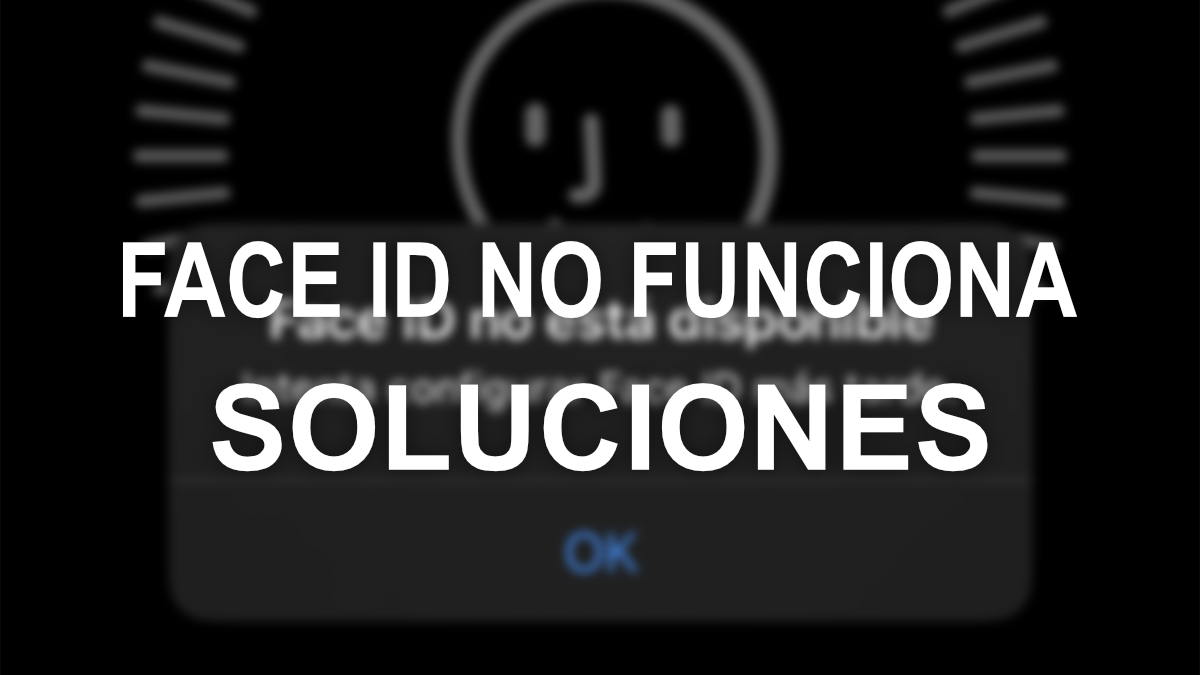Face ID fue diseñado para mejorar la seguridad del iPhone y Apple lo lanzó en 2017. También sirve para verificar la identidad al comprar en iTunes Store, Apple Pay y App Store. Por desgracia, Face ID no responde cuando se usa con un iPhone en ciertos casos.
En esta publicación, explicaremos por qué Face ID de iPhone no está disponible a veces y daremos algunos consejos sobre cómo resolver el problema si Face ID ha sido deshabilitado o si se detectó un fallo con la cámara True Depth.
Causas de "Face ID no está disponible"
Debido a que para desbloquear el iPhone se necesitan tanto la cámara como el software Face ID, cualquiera de los dos puede tener la culpa si no funciona correctamente. Los siguientes son algunos ejemplos de posibles causas:
- La cara no es completamente visible para la cámara debido al ángulo de la lente.
- Se ha acumulado algo de polvo en la lente.
- Si se realizan cinco intentos fallidos, dejará de funcionar.
- Después de estar bloqueado durante más de 2 días o 48 horas, hay que usar el PIN o contraseña.
- Si no se ha usado una contraseña para desbloquear el iPhone en más de seis días y medio, y no se ha usado Face ID para desbloquear el iPhone en más de cuatro horas.
- Cada vez tras reiniciar el iPhone.
- La versión de iOS ya no es compatible.
- Es posible que hayan bloqueado el iPhone con la aplicación "Find My iPhone".
Formas de solucionar "Face ID no disponible, inténtalo de nuevo más tarde"
Si te enfrentas al problema de que la identificación facial no está disponible en el iPhone, puedes probar estos métodos que se detallan a continuación para resolverlo de manera efectiva.
Restablece Face ID
Si ves un mensaje que dice "Face ID no disponible, inténtalo de nuevo más tarde", prueba a eliminar tu Face ID almacenado y luego configura un nuevo Face ID, sobre todo si el reconocimiento no funciona habitualmente. Si algo salió mal durante el procedimiento de configuración inicial, es normal que tengas dificultades para utilizar Face ID más adelante.
- Abre la aplicación Ajustes en el iPhone y elije "Face ID y código" en el menú. Para eliminar un Face ID, selecciona "Restablecer Face ID" y luego introduce la contraseña.
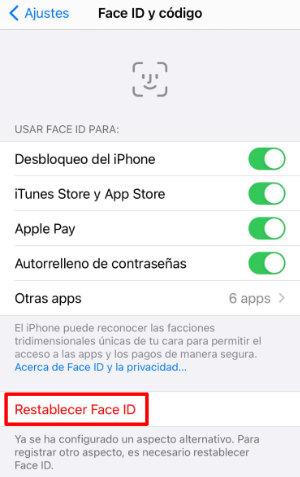
- Una vez que se haya eliminado la identificación de la cara, regresa a "Face ID y código" y selecciona "Configurar Face ID". Para añadir el nuevo Face ID en iPhone, sigue las instrucciones que aparecen en pantalla.
Restablece todas las configuraciones en iPhone
Si la identificación de la cara del iPhone no está disponible, intenta restablecer todas las configuraciones en el dispositivo. Siempre que se restablezca un iPhone, todos los parámetros en la aplicación Ajustes se restaurarán a sus valores predeterminados de fábrica. Un problema de software difícil de identificar se suele resolver con este sistema.
- Para borrar por completo todas las configuraciones de un iPhone, abre la aplicación Ajustes y elije:
General -> Restablecer -> Restablecer ajustes
- Una vez que aparezca la ventana emergente de confirmación en la pantalla, introduce la contraseña y selecciona "Restablecer ajustes" para borrar todas las configuraciones. Una vez restaurado, el iPhone se reiniciará automáticamente.
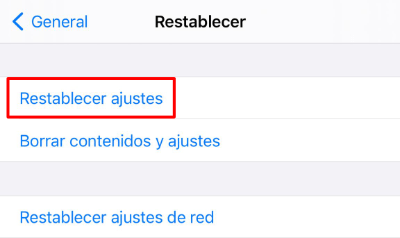
Restablecimiento de fábrica del iPhone
Haz una copia de seguridad del iPhone de antemano para que puedas recuperar los archivos personales tras el proceso.
- Selecciona "General" en el menú "Configuración" desplazándote hacia abajo.
- Justo en la parte inferior de la pestaña "General", haz clic en "Restablecer".
- Puedes restablecer el iPhone de fábrica seleccionando "Borrar contenido y ajustes" en la barra de menú.
¿Face ID de iPhone no está disponible tras la actualización a iOS 15? Prueba ReiBoot
Cuando el iPhone dice que Face ID no está disponible, primero debes reiniciar el dispositivo. Esto puede corregir un fallo de software menor que sea la fuente del problema. Pero aun así, si no funciona, prueba Tenorshare ReiBoot para reparar el iPhone.
Debes seguir los pasos que se mencionan a continuación:
- Descarga la aplicación en PC o Mac, ejecútala y cuando identifique el dispositivo, haz clic en "Empezar". Para continuar, haz clic en "Reparación estándar" en la interfaz.
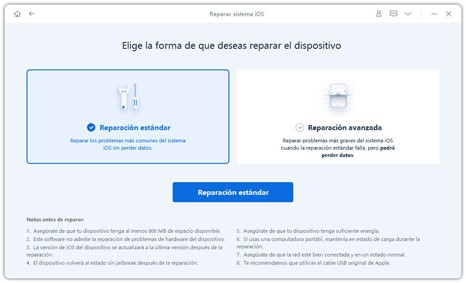
- El programa mostrará el paquete de firmware de iOS más reciente. Selecciona una ubicación en el ordenador para almacenar el archivo y haz clic en "Descargar".
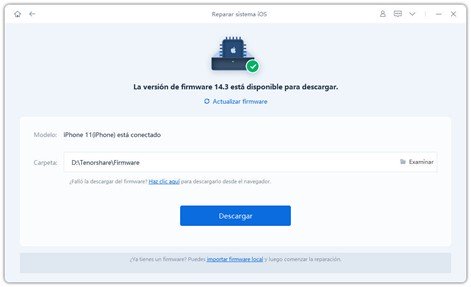
- La descarga tardará unos minutos en finalizar. Al hacer clic en "Iniciar reparación estándar", el programa reinstalará inmediatamente iOS en el iPhone.
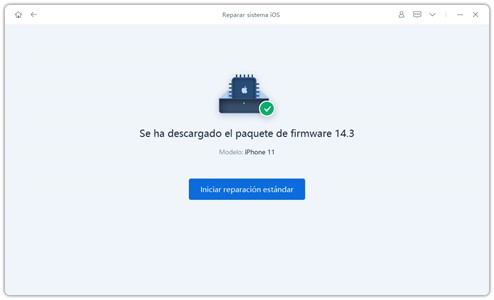
Alternativas para desbloquear el iPhone cuando Face ID no está disponible
Cuando ninguno de los métodos mencionados anteriormente funciona, puedes probar formas alternativas de desbloquear el iPhone ante el error "Face ID no está disponible". Estos métodos alternativos se describen a continuación:
Usa contraseña para desbloquear el iPhone
Touch ID es solo uno de los muchos métodos para desbloquear un iPhone, si no deseas desbloquear el iPhone con Face ID, no es necesario. A pesar de que el reconocimiento facial es cómodo hasta cierto punto, no siempre funciona bien.
Si no deseas utilizar Face ID para desbloquear el iPhone, puedes usar un PIN o código de acceso numérico. Una contraseña alfanumérica, por otro lado, es más segura que un Face ID. ¿Olvidaste la contraseña? La herramienta de desbloqueo 4ukey puede ayudar a desbloquear la pantalla del iPhone sin Face ID o contraseña.
Con la ayuda de iTunes
Si tienes "Find my iPhone" desactivado en el dispositivo, puedes usar iTunes para desbloquear un iPhone sin la necesidad de un Face ID o una contraseña y así acceder al smartphone. Debes asegurarte de que iTunes esté actualizado con la versión más reciente, ya que las versiones antiguas son incompatibles con iOS 12 y anteriores.
Si sigues estos pasos, podrás volver a usar correctamente tu iPhone. Ahora que sabes qué hacer si Face ID no funciona en iPhone, nos encantaría conocer tu opinión sobre Face ID en los comentarios a continuación, así que comparte tus opiniones con nosotros.
- Ver Comentarios